Overwatch 2: Die besten Einstellungen für einen schwachen PC
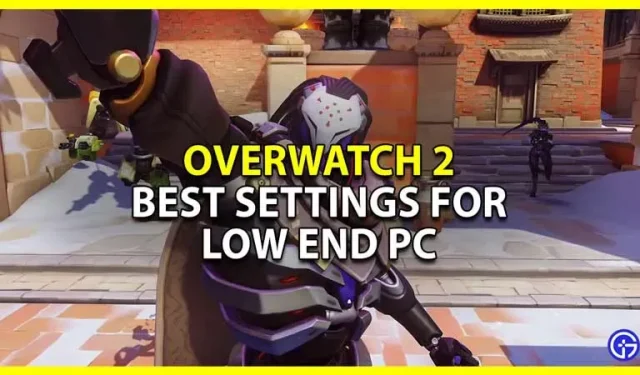
Wenn Sie einen schwachen PC haben, können Sie Overwatch 2 trotzdem mit besseren Einstellungen ausführen. Es gelten weitaus geringere Anforderungen, wenn es um die Mindestanforderungen geht, die zum Ausführen dieses Spiels erforderlich sind. Das Spiel wendet sie jedoch nicht sofort nach der Installation an. Schauen Sie sich also in diesem Leitfaden die besten Grafikeinstellungen für ein Budget-System für Overwatch 2 an.
Beste niedrige PC-Einstellungen für Overwatch 2
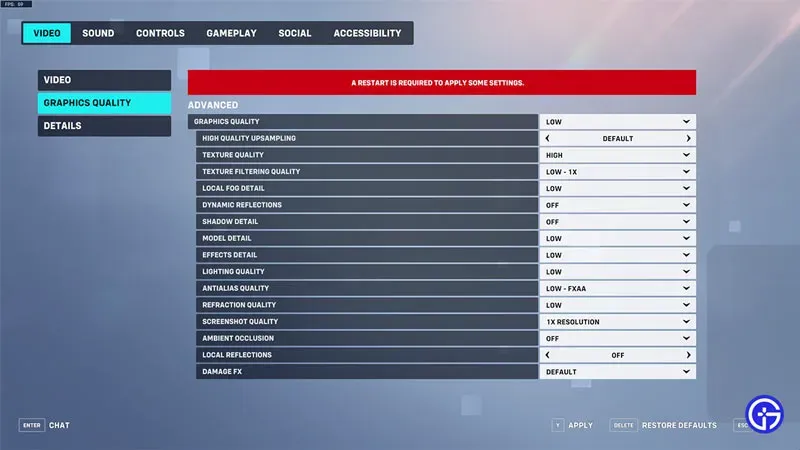
- Der Anzeigemodus ist Vollbild. Sie können auch den Fenstermodus ausprobieren.
- Zielanzeige – beste Übereinstimmung
- Auflösung – Stellen Sie die Auflösung auf die Auflösung Ihres PC-Monitors oder Laptop-Bildschirms ein. Oder Sie können eine niedrigere Auflösung wie 1280 x 720 verwenden. Dadurch sieht das Spiel etwas pixelig aus, sollte aber zur Verbesserung Ihrer Leistung beitragen.
- Das Sichtfeld (FOV) beträgt 103. Eine Verringerung des Sichtfelds (FOV) bringt Ihnen keinen großen Schub, Sie können es jedoch nach Belieben verringern, um zu sehen, ob das hilft.
- Seitenverhältnis – 16:9
- Vertikale Synchronisierung – aus.
- Dreifache Pufferung – Aus
- Pufferung reduzieren – ein.
- Anzeige der Leistungsstatistiken – aus. Diese Option ist nützlich, um verschiedene Statistiken wie Bildrate, GPU-Temperatur und mehr zu überprüfen.
- Nvidia Reflex – Aktiviert, wenn Sie eine Nvidia-Grafikkarte haben. Deaktiviert, wenn Ihre Grafikkarte AMD ist.
- Systemuhranzeige – Aus.
- FPS-Limit – Benutzerdefiniert
- Frame Rate Limit – Stellen Sie die Bildwiederholfrequenz eine Stufe höher ein als die tatsächliche Bildwiederholfrequenz Ihres Monitors.
- Die Grafikqualität ist niedrig.
- Halten Sie die Einstellungen niedrig, klicken Sie auf die Registerkarte „Erweitert“ und verwenden Sie dann diese Einstellungen.
- Rendermaßstab – 75 %
- Hochwertiges Upsampling ist die Standardeinstellung. Sie können auch versuchen, AMD FSR für eine bessere Leistung zu verwenden.
- Die Texturqualität ist gering
- Qualität der Texturfilterung – Niedrig
- Lokale Nebeldetails – Niedrig
- Dynamische Reflexionen – aus.
- Schattendetails – aus.
- Modelldetail – niedrig
- Effektdetail – Aus.
- Die Lichtqualität ist schlecht
- Glättung – Aus.
- Die Qualität der Brechung ist gering
- Screenshot-Qualität – 1-fache Auflösung
- Umgebungsokklusion – Aus
- Lokale Reflexionen – aus.
- Schadenseffekte – Standard
In diesem Leitfaden finden Sie die besten Grafikeinstellungen für die Verwendung in Overwatch 2 auf einem Low-Cost-PC. Wenn Sie weitere Hilfe zu diesem Spiel benötigen, empfehle ich Ihnen, unseren Overwatch 2-Bereich zu besuchen.



Schreibe einen Kommentar